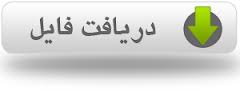در این مقاله آموزشی تحلیل اکتشافی داده ها در spss همراه با نمودار آن آمده است که مطالعه با دقت آن توصیه می شود.
تحلیل اکتشافی داده ها (Explore) :
اکنون میخواهیم برای وقتی که مشاهدات را به چند گروه (مثلا دو گروه متاهل و مجرد) تقسیم کرده ایم شاخص های آماری و نمودارهای گروه ها را بررسی کنیم، مثلا میخواهیم بدانیم که آیا میانگین نمرات دانشجویان در بین مردان و زنان برابر است.
به مفهوم دیگر اغلب، دانستن شاخص های آماری در گروه های مختلف نمونه (نثلا مردان و زنان) مورد نظر میباشد.
از آنجا که بدست آوردن اطلاعات گروهها از روشهایی که معرفی شده اند کار دشواری است.
برای محاسبه ی آمارها و نمودارها در گروههای مختلف نمونه، با روند Explore میتوان توزیع داده های یک متغیر (متغیر وابسته) در داخل رده های متغیر دیگر (متغیر فاکتور) بررسی نمود.
به وسیله ی روند Explore میخواهیم رابطه ی بین میانگین نمرات دانشجویان و جنسیت افراد را بررسی کنیم.
قبل از حل این مثال و بدست آوردن دستور خروجی های آن، کادر گفتگوی Explore را شرح میدهیم.
برای انجام تحلیل اکتشافی داده ها باید دستور زیر را از منوها به ترتیب زیر انتخاب نمایید:
Analyze
Descriptive
statistics Explore
با اجرای دستور فوق کادر گفتگوی Explore باز می شود.
ابتدا به معرفی کادر گفتگوی Explore می پردازیم:
کادر Dependent List به شما امکان میدهد یک یا چند متغیر وابسته را انتخاب کرده و به این لیست منتقل نمایید.
کادر Factor List برای زمانی که میخواهید تحلیل اکتشافی داده ها را برای گروههایی از نمونه محاسبه کنید، به شما امکان میدهد یک متغیر فاکتور را مشخص نمایید.
کادر Lable Cases by به شما امکان میدهد که یک متغیر را به عنوان متغیر برچسب انتخاب کنید تا بزرگترین و کوچک ترین مقادیر لیست و مقادیر پرت، برچسب زده شوند و یا نقاط نمودار جعبه ای تعیین شوند. (مقادیر پرت و انتهایی را در معرفی نمودار جعبه ای شرح میدهیم.)
قسمت Display در سمت چپ کادر گفتگوی Explore به شما امکان میدهد تا دکمه های آماره ها (statistics) یا نمودارها (plots) و یا هر دو (both) را انتخاب نمایید.
آماره های تحلیل اکتشافی داده ها (Explore Statistics) آماره های تحلیل اکتشافی به شما امکان میدهند که مقادیر پرت و آماره های مفید دیگر را به دست آورید. (برای مشاهده آماره های توصیفی (Descriptves) و سایر مواردی که در گفتگوی 2-13 وجود دارند خروجی بدست آمده در شکل 2-16 را ببینید.)
حال به معرفی سایر گزینه هایی که در این کادر گفتگو وجود دارند میپردازیم:
M-estimator: آماره ای است که براورد گر ماکسیمم درست نمایی برای مقادیر میانه و میانگین جامعه اعلام میکند. زیرا در محاسبه ی آن وزن های داده شده به مشاهدات، بسته به میزان فاصله یشان از نقطه ی مرکزی تفاوت دارد. مقادیر انتهایی وزن کمتری نسبت به مقادیر نزدیک به مرکز دریافت میکنند،هنگامی که داده ها از یک توزیع متقارن با دم های طولانی هستند یا هنگامی که داده ها دارای مقادیر انتهایی هستند، M-estimator بهتر از میانه و میانگین است.
Outliers: مقادیر پرت را نشان میدهد. Perentiles: صدک های 5،10،25،50،75،90،95 را در خروجی نمایش میدهد. 2-7 نمودارهای تحلیل اکتشافی داده ها (Explore Plots) زمانی که توزیع یک متغیر مهم است،بهتر است که توزیع متغیر همراه با نمودار نشان داده شود.
نمودارهای مورد استفاده برای این منظور، نمودار ساقه و برگ (Stem and leaf)، نمودار جعبه ای (Boxplot)،و هیستوگرام میباشند که هر سه ی آنها اغلب برای نمایش توزیع یک متغیر کمی استفاده میشند.
برای بررسی و مشاهده ی شکل توزیع یک متغیر، نمودارهای فوق را معرفی میکنیم.برای بررسی توزیع ها از روی نمودارها، به عبارت دیگر برای فهمیدن چگونگی توزیع مقادیر داده ها، میتوانید از روی مقادیر انتهایی، صدک ها یا چارک ها و محل هایی که داده های بیشتری تجمع کرده اند، ارزیابی کنید.